Beheben Sie den Batterieverbrauch der Google Play-Dienste auf Android
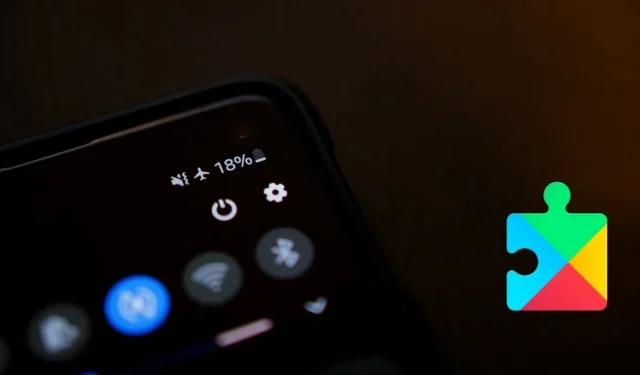
Der Batterieverbrauch von Google Play Services ist in gewissem Maße eine Fehlbezeichnung, da er häufig durch externe Apps und Funktionen verursacht wird, die Funktionen wie Standort, Metriken, WLAN usw. verwenden, die von Services verwaltet werden. Die Nutzung dieser Funktionen spiegelt sich letztendlich in der Akkunutzung der Dienste wider. Wir haben eine Liste von Lösungen zusammengestellt, die Ihnen helfen sollen, den Batterieverbrauch zu beheben, den Sie auf Ihrem Android-Gerät sehen.
Was sind Google Play-Dienste?
Google Play Services ist eine der wichtigsten Apps auf Ihrem Android-Telefon und auf Ihrem Gerät vorinstalliert. Betrachten Sie es als eine Softwareschicht zwischen Ihrem Android-System und Anwendungen.
Google Play Services unterstützt Entwickler bei der Erstellung optimierter, akkueffizienter Apps und kann neue Funktionen zu Android hinzufügen, ohne auf Android-Updates angewiesen zu sein. Dieser letzte Teil ist wichtig für ältere Android-Telefone, die möglicherweise keine aktiven Updates mehr erhalten.
Google Play Services unterstützt auch viele andere unverzichtbare Funktionen auf Android-Geräten, obwohl es im Hintergrund arbeitet und der typische Benutzer möglicherweise nicht erkennt, dass es dort ist. Zu diesen Funktionen gehören die einmalige Anmeldung, damit Sie sich nicht jedes Mal bei Ihren Apps anmelden müssen, wenn Sie sie öffnen, oder Sicherheitsscans für Apps von Drittanbietern. Daher wird davon abgeraten, den Dienst zu deaktivieren, da dies die Funktionsweise Ihres Geräts beeinträchtigen kann.
So erkennen Sie den Batterieverbrauch der Google Play-Dienste auf Android
Sie müssen keine weitere App installieren, um zu erkennen, ob die Google Play-Dienste den Akku Ihres Android-Geräts entladen.
- Öffnen Sie die Einstellungen-App auf Ihrem Telefon.
- Gehen Sie zu „Apps“. Je nach Telefonmodell könnte dies „Apps & Benachrichtigungen“ sein.
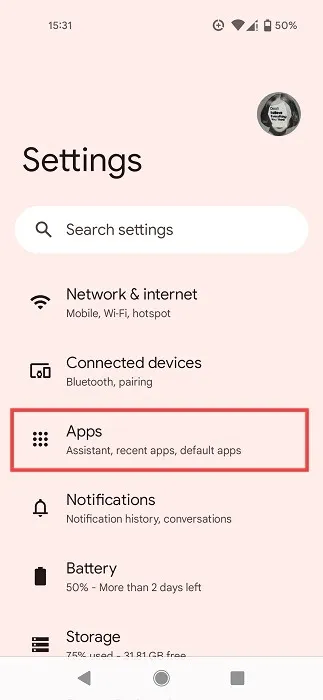
- Tippen Sie auf „Alle [Anzahl der Apps] Apps anzeigen“.
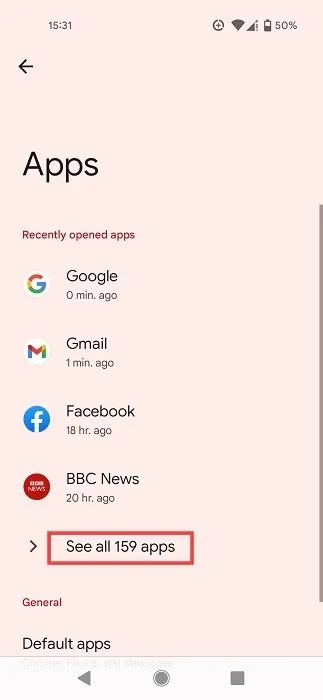
- Scrollen Sie in der App-Liste nach unten zu „Google Play-Dienste“ und tippen Sie darauf.
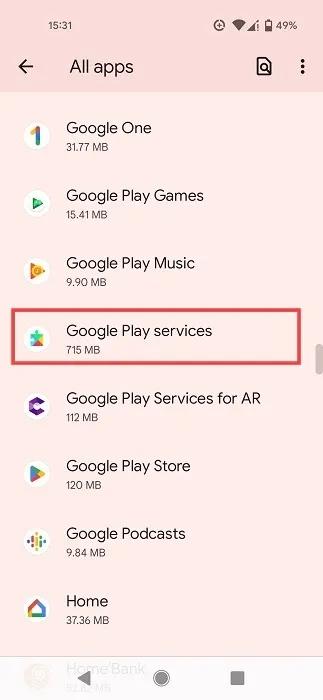
- Scrollen Sie nach unten zur Option „App-Akkuverbrauch“ und sehen Sie, was in der Zeile darunter steht.
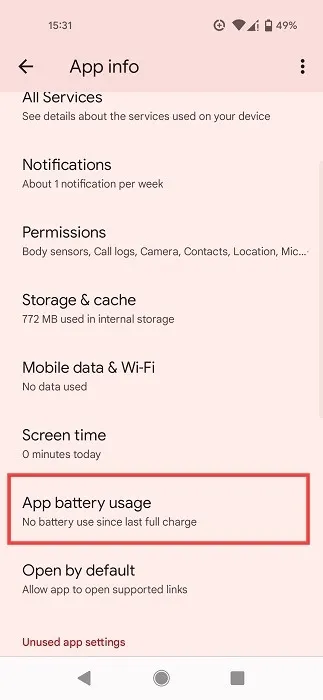
- Wie viel Prozent des Akkus wurden seit dem letzten vollständigen Aufladen verbraucht? Wenn es mehr als ein paar Prozent Ihrer Batterie verbraucht (dh wenn es in den zweistelligen Bereich geht), ist das zu hoch, und Sie müssen das Problem angehen. Idealerweise sollte es heißen: „Kein Akkuverbrauch seit dem letzten vollständigen Aufladen“.
- Alternativ gehen Sie zu „Einstellungen -> Akku -> Akkuverbrauch“ und überprüfen Sie die Apps, die Ihren Akku verbrauchen. Stellen Sie sicher, dass Google Play Services nicht darunter ist.
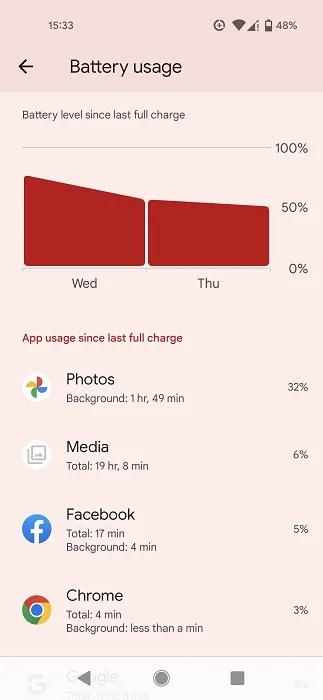
Finden Sie die wahre Quelle der Batterieentladung
Hier gibt es ein bisschen mehr, als man auf den ersten Blick sieht, da die Google Play-Dienste Ihren Akku nicht wirklich entladen. Wie wir bereits erwähnt haben, sind es wirklich andere Apps, die mit Google Play Services und ihren Funktionen kommunizieren – wie z. B. Standortzugriff, Wi-Fi, Daten und Ausführung im Hintergrund – die den Abfluss verursachen.
Sobald Sie sehen, dass die Google Play-Dienste Ihren Akku entladen, sollte die erste Anlaufstelle darin bestehen, zu sehen, welche Apps tatsächlich dazu führen, dass Ihr Akku entladen wird. Wie oben erwähnt, können Sie „Einstellungen -> Akku -> Akkuverbrauch“ aufrufen, um zu sehen, welche Apps am meisten Strom verbrauchen.
Wenn Sie diesen Statistiken nicht vertrauen, besteht auch die Möglichkeit, eine Drittanbieter-App wie AccuBattery zu konsultieren , die darauf ausgelegt ist, genaue Informationen zur Batterienutzung anzuzeigen. Beachten Sie die Apps, die in der Liste angezeigt werden, da sie auf Ihrem Gerät am meisten Strom verbrauchen.
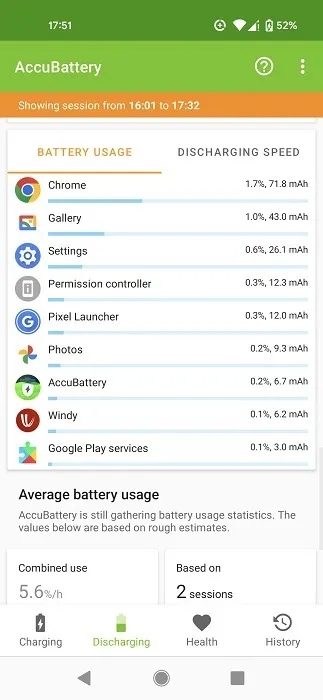
1. Löschen Sie den Cache und die Daten der Google Play-Dienste
Eine einfache Sache, die Sie zuerst versuchen sollten, ist, den Cache der Google Play-Dienste zu leeren, der möglicherweise mit übermäßig unnötigen Informationen aufgebläht ist, was die Belastung verursacht.
- Gehen Sie zu „Einstellungen -> Apps -> Alle Apps anzeigen -> Google Play-Dienste“.
- Suchen Sie die Option „Speicher & Cache“ und drücken Sie darauf.
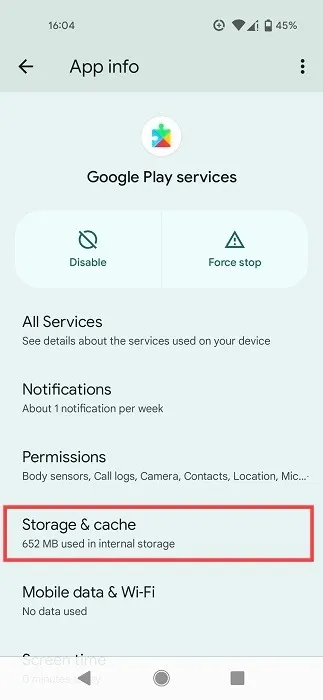
- Tippen Sie oben auf die Schaltfläche „Cache leeren“.
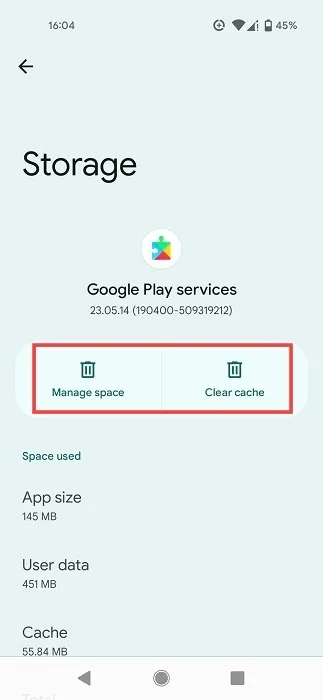
- Wenn Sie immer noch unter Batterieentladung leiden, besteht der radikalere Schritt darin, den Speicher der Google Play-Dienste zu löschen, was erfordert, dass Sie sich anschließend wieder bei Ihrem Google-Konto anmelden, indem Sie auf „Speicher löschen“ oder „Daten verwalten“ tippen.
- Wenn Sie auf die letztere Version getippt haben, müssen Sie auf eine weitere Schaltfläche „Alle Daten löschen“ tippen, um den Vorgang abzuschließen.
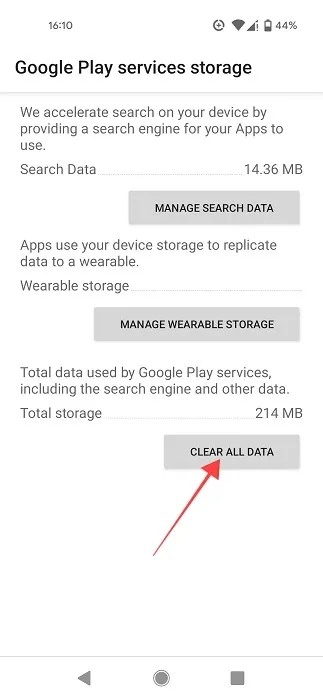
2. Deaktivieren Sie die automatische Synchronisierung
Sie können dies beheben, indem Sie die automatische Synchronisierung für verschiedene Konten wie E-Mail, Kalender und Drive sowie Apps von Drittanbietern wie WhatsApp deaktivieren. Ihr Google-Konto verwaltet insbesondere die Synchronisierung für viele Apps. Führen Sie die folgenden Schritte aus, um das Problem zu beheben.
- Gehen Sie zu „Einstellungen -> Passwörter & Konten“ und tippen Sie dann auf jedes Konto, um zu sehen, ob die Synchronisierung ein- oder ausgeschaltet ist. Abhängig von Ihrem Telefonmodell ist der Abschnitt, nach dem Sie suchen müssen, möglicherweise nur „Konten“.
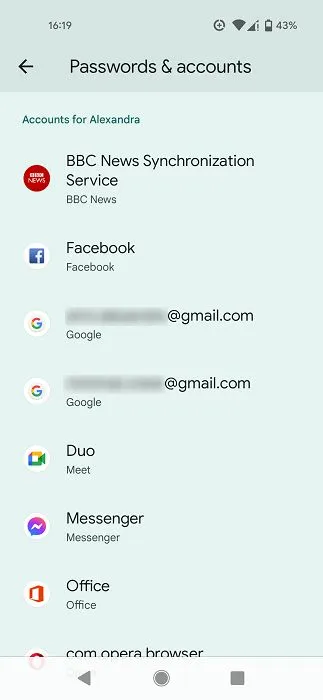
- Tippen Sie auf ein bestimmtes Konto. Wenn die Synchronisierung für dieses bestimmte Konto aktiviert ist, sehen Sie die Option „Kontosynchronisierung“.
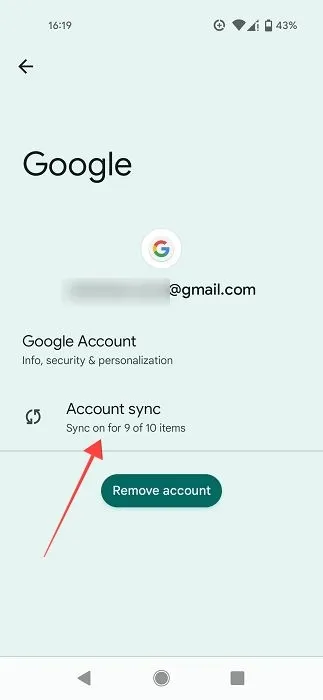
- Tippen Sie darauf, um die verschiedenen Synchronisierungsoptionen für diese App zu steuern. Tippen Sie auf die Schalter, um die Synchronisierung für jedes Element zu deaktivieren. Wenn Ihnen die automatische Synchronisierung für eine bestimmte App sehr wichtig ist, lassen Sie sie eingeschaltet und versuchen Sie, die automatische Synchronisierung zuerst bei den weniger wichtigen Apps zu deaktivieren.
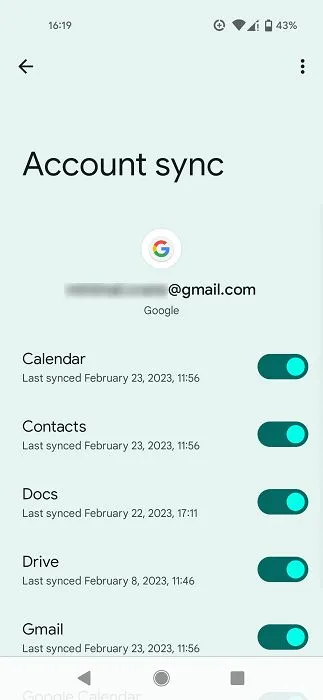
3. Suchen Sie nach Synchronisierungsfehlern
Immer wenn Google Play Services versucht, Daten zu synchronisieren, dies jedoch nicht möglich ist, erhalten Sie offensichtlich Synchronisierungsfehler. Diese Fehler können auch der Grund dafür sein, dass Sie Ihr Telefon mehr als zuvor aufladen müssen. Sehen Sie sich Ihre Kontakte, Ihren Kalender und Ihr Gmail-Konto an, um zu sehen, ob Sie Fehler entdecken können. Versuchen Sie, alle Emojis zu entfernen, die Sie möglicherweise in Kontakten haben, da Google das nicht mag.
Sie können auch versuchen, Konten zu entfernen und erneut hinzuzufügen, um diese Synchronisierungsfehler zu beheben. Gehen Sie dazu zu „Einstellungen -> Passwörter & Konten -> Konto hinzufügen“.
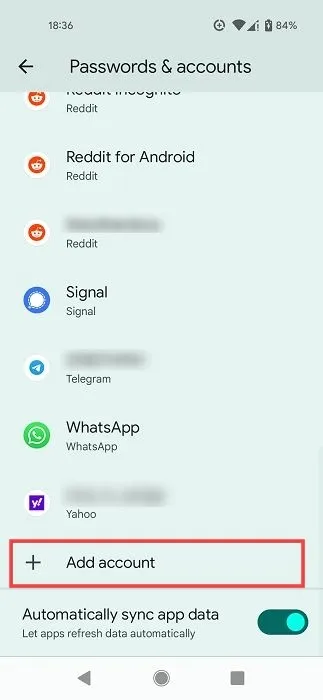
Es kann auch helfen, mobile Daten in den Einstellungen Ihres Geräts für etwas mehr als eine Minute auszuschalten, aber denken Sie daran, sie wieder einzuschalten.
4. Deaktivieren Sie die Standortsynchronisierung
Es gibt viele Apps, die nach Ihrem Standort fragen. Das Problem ist, dass sie in diesem Fall über Google Play Services danach fragen, die dann Ihr GPS verwenden, um diese Informationen zu erhalten. Aus diesem Grund möchten Sie möglicherweise die Standortfreigabe für bestimmte Apps deaktivieren.
- Öffnen Sie auf Ihrem Telefon eine App, die nach Ihrem Standort fragt.
- Gehen Sie dann zu „Einstellungen -> Apps -> [App-Name]“.
- Wählen Sie „Berechtigungen“.
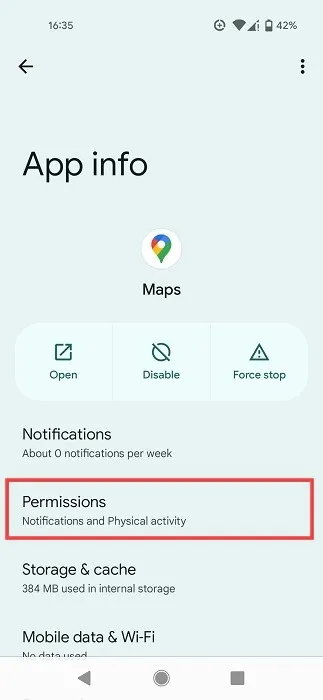
- Tippen Sie in der Liste der App-Berechtigungen auf „Standort“.
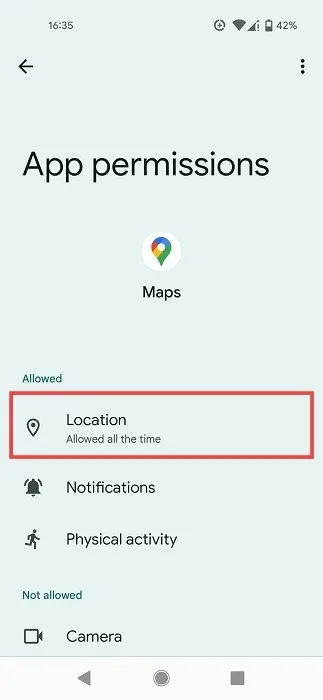
- Schalten Sie die Option auf „Nicht zulassen“, um den Akkuverbrauch von Play Services zu reduzieren.
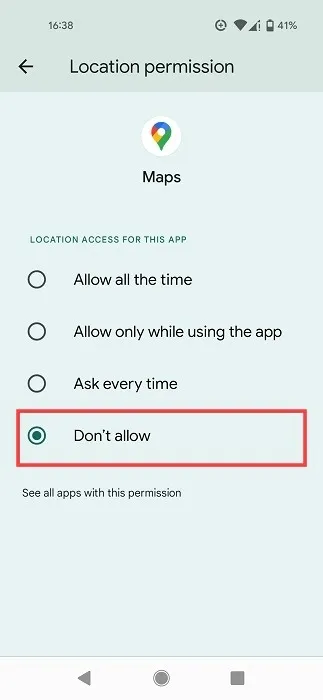
5. Deinstallieren Sie Google Play Services-Updates
Das mag etwas seltsam klingen, aber manchmal verursachen Updates einen Fehler. Aus diesem Grund können Sie versuchen, die Updates für diesen Dienst zu deinstallieren, wenn der Akku aufgrund der Google Play-Dienste entladen wird.
- Gehen Sie zu „Einstellungen -> Apps“.
- Wählen Sie „Google Play-Dienste“ aus der Liste der Apps aus.
- Tippen Sie oben rechts auf die drei Punkte.
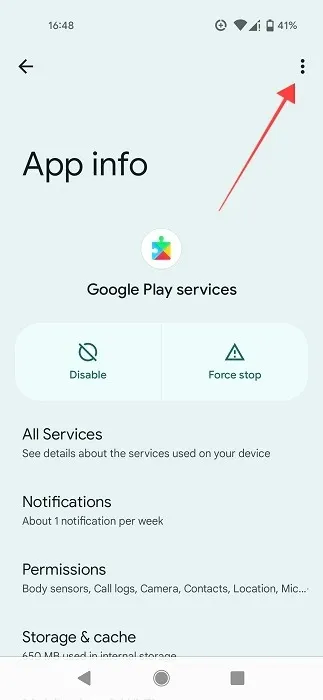
- Wählen Sie „Updates deinstallieren“.
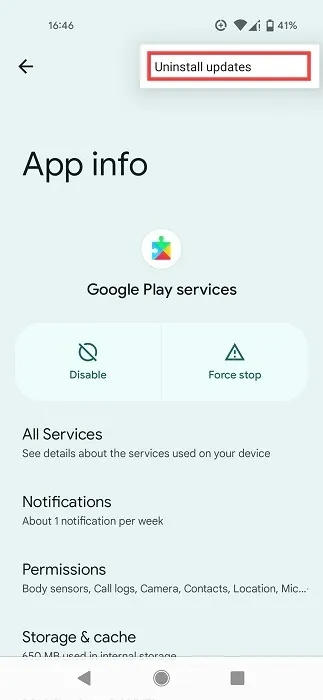
- Starten Sie Ihr Telefon neu, um zu sehen, ob das einen Unterschied macht.
6. Installieren Sie eine ältere Version der Google Play-Dienste
Gelegentlich verhält sich die neueste Version der Google Play-Dienste möglicherweise nicht so, wie sie sollte. Wenn Sie nach dem Aktualisieren der Google Play-Dienste einen erhöhten Akkuverbrauch feststellen, müssen Sie möglicherweise zu einer früheren Version der Google Play-Dienste zurückkehren (zumindest bis die neueste Version ordnungsgemäß funktioniert). Führen Sie die folgenden Schritte aus, um zu einer Version der Google Play-Dienste Ihrer Wahl zurückzukehren.
- Gehen Sie den obigen Tipp zu „Updates deinstallieren“ durch und gehen Sie dann zum Abschnitt „Google Play-Dienste“ von APK Mirror . Verwenden Sie alternativ eine dieser Seiten, die zum Herunterladen von APKs sicher sind.
- Scrollen Sie nach unten und tippen Sie auf eine Version von Diensten, die ein oder zwei Versionen vor der neuesten ist (ignorieren Sie die Beta-Versionen). Stellen Sie außerdem sicher, dass Sie eine Standardoption für Google Play-Dienste und nicht Google Play-Dienste für Android TV, AR usw. auswählen.
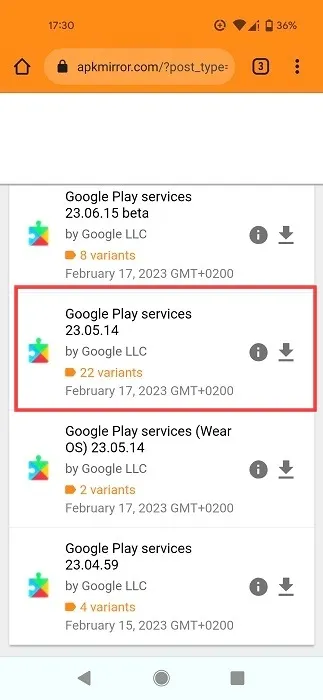
- Sie werden sehen, dass es Dutzende von Varianten gibt. Um die richtige Variante herunterzuladen, müssen Sie drei Dinge wissen: die Architektur des SoC Ihres Telefons, die DPI Ihres Telefonbildschirms und Ihre Android-Version.
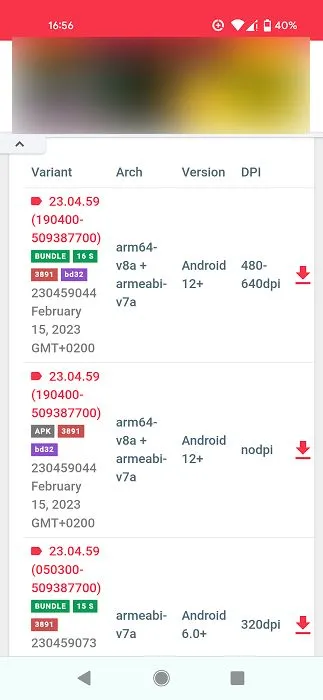
- Sie finden Ihre Android-Version, indem Sie zu „Einstellungen -> Über das Telefon“ gehen.
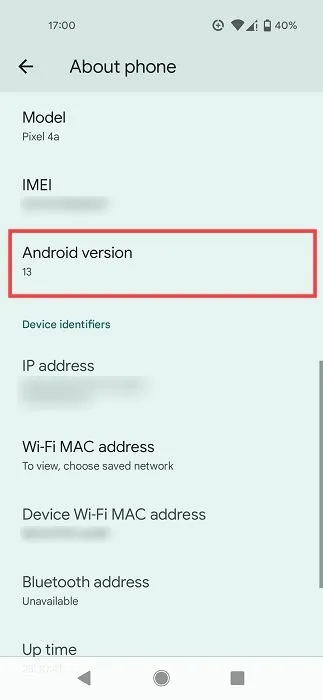
- Für die DPI Ihres Telefonbildschirms müssen Sie eine Drittanbieter-App wie DPI Checker herunterladen .
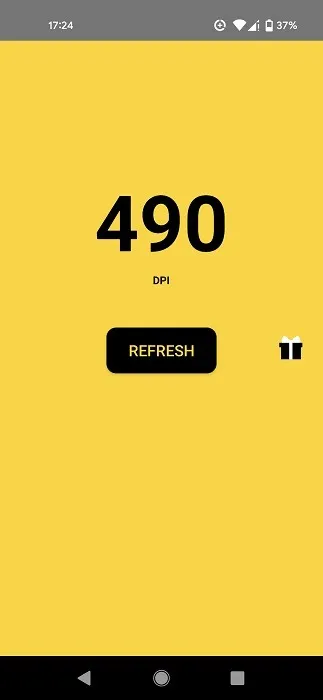
- Die Kenntnis dieser beiden Details sollte ausreichen, um die richtige Version auszuwählen, aber wenn Sie sicherstellen möchten, dass Sie die richtige auswählen, öffnen Sie Google auf Ihrem Telefon und geben Sie „[Telefonmodell] Spezifikationen“ ein und überprüfen Sie, ob Ihr SoC ist ein 64-Bit (arm64) oder 32-Bit (armeabi). Die meisten APK-Versionen sind jedoch mit beiden kompatibel.
- Laden Sie in diesem Sinne das richtige APK für Ihr Telefon herunter, erteilen Sie Ihrem Browser die Erlaubnis, es herunterzuladen, wenn Sie müssen, und installieren Sie es dann. Wenn Sie sich nicht sicher sind, wie das geht, haben wir eine vollständige Anleitung, die Sie durch die Installation einer APK führt.
7. Aktualisieren Sie Ihr Android-Betriebssystem
Sie sollten auch sicherstellen, dass Sie auf die neueste verfügbare Version von Android für Ihr Gerät aktualisiert haben. Sie sollten eine Benachrichtigung auf Ihrem Gerät erhalten, wenn ein Software-Update auf Ihrem Telefon verfügbar ist, aber Sie können es auch manuell überprüfen, indem Sie zu „Einstellungen -> System -> System-Update“ gehen.
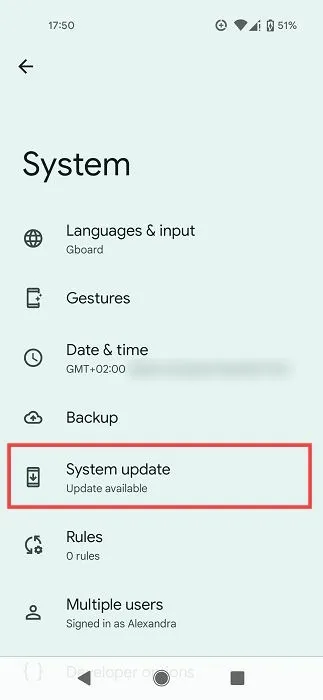
Bonus: Schalten Sie den Energiesparmodus ein
Wenn Ihre Akkulaufzeit immer noch nicht auf dem neuesten Stand ist, möchten Sie vielleicht die integrierte Battery Saver-Option Ihres Telefons aktivieren (falls vorhanden) und sehen, ob das hilft.
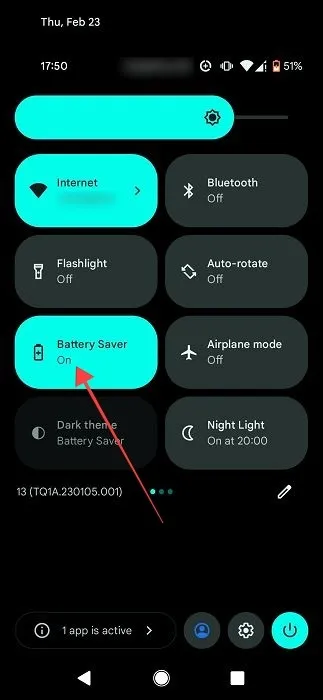
Auf unserem Pixel 4a ist im Schnellmenü eine Kachel „Battery Saver“ versteckt. Wir haben das Menü aufgerufen, indem wir vom oberen Rand des Telefons gewischt und den Schalter aktiviert haben.
Häufig gestellte Fragen
Wie aktualisiere ich die Google Play-Dienste?
Suchen Sie nach Updates für Google Play-Dienste, indem Sie zu „Einstellungen -> Apps & Benachrichtigungen -> Alle Apps anzeigen -> Google Play-Dienste“ gehen. Wenn ein Update für Play Services verfügbar ist, wird es auf diesem Bildschirm angezeigt.
Kann ich die Beta-Version der Google Play-Dienste erhalten?
Ja. Wenn Sie mit den neuesten Play Services-Funktionen herumspielen und an vorderster Front dabei sein möchten, was die App zu bieten hat, können Sie Tester für die App werden, indem Sie sich auf dieser Seite registrieren . Dies ist jedoch möglicherweise keine gute Idee, wenn Sie Probleme mit der Batterieentladung vermeiden möchten, da Beta-Builds normalerweise Fehler aller Art enthalten und bekanntermaßen instabil sind.
Spionieren mich die Google Play-Dienste aus?
Irgendwie, ja, aber wie ruchlos Sie es finden, hängt von Ihren Gefühlen bezüglich der Datensammlung von Google ab, die ein wesentlicher Teil seiner MO ist. zu Play Services, um es wissen zu lassen, was Sie vorhaben. Um dies zu vermeiden, müssen Sie Ihr Telefon wirklich „de-googlen“, was ziemlich kompliziert werden kann.
Kann ich Google Play-Dienste löschen?
Sie können mit einem gerooteten Telefon, aber an diesem Punkt verlieren Sie den Zugriff auf diese Google-Privilegien, wie den Play Store, Google Maps und im Grunde alle Google-Apps sowie viele Apps von Drittanbietern. Im Grunde ist es eine große Verpflichtung – sogar eine Wahl des Lebensstils – und nichts, was man auf die leichte Schulter nehmen sollte. Auf einem nicht gerooteten Telefon können Sie die App am besten deaktivieren.
Was sind Google Play-Dienste für Android TV?
So wie Sie Apps auf Ihrem Android TV verwenden können, sind auch Google Play Services auf diesen Geräten vorhanden. Trotzdem ist es eine etwas andere Version als die Google Play Services-App, die auf Ihrem Telefon lebt und speziell auf Android-Fernseher abzielt. Andere Variationen von Google Play Services sind AR (das mit Angeboten mit AR-Funktionen verbunden ist) und Android Wear (jetzt als Wear OS bekannt).
Bildnachweis: Unsplash . Alle Screenshots von Alexandra Arici .



Schreibe einen Kommentar